
Owen Little
0
2875
246
Dakle, uspješno ste postavili Kodi na svoj omiljeni uređaj, a sada želite uzvratiti i pogledati neke filmove. Ali što ako telefon zazvoni ili čovjek s pizze pokuca na vrata? Morat ćete pauzirati Kodija. Ali kako?
Jednostavno rečeno, trebate postaviti Kodi daljinski upravljač. Možda niste imali s čime započeti ili ste izgubili onaj koji ste dobili uz vašu posebnu Kodi kutiju. Kako odabrati najbolji Kodi okvir za vaše potrebe Kako odabrati najbolji Kodi okvir za vaše potrebe. Želite kupiti Kodi kutiju, ali Niste sigurni koji biste trebali odabrati? U ovom članku preporučujemo posebne okvire za posebne potrebe koji vam pomažu u sužavanju izbora. , Evo kako postaviti daljinac s bilo kojim Kodi media centrom.
Koristite Kodi? Trebate daljinski upravljač!
Nije važno na kojoj ste platformi Kodi instalirali. Trebat će vam daljinski upravljač. Ovo bi mogao biti izvorni kontroler uređaja, ako vam najviše odgovara. Ali ako nije dobro za upravljanje Kodi-jem, možda biste radije odabrali namjensku mobilnu aplikaciju ili čak daljinski upravljač vašeg televizora.
Bez obzira na opciju koju odaberete, sve se usredotočuje na jedno: na zaslonu postavki Kodi morate omogućiti daljinske upravljače. Kad to učinite, možete koristiti:
- Daljinski upravljač za platformu
- Kodi mobilna aplikacija, Kore
- Web preglednik na bilo kojoj platformi
- Daljinski upravljač vašeg televizora ako je omogućen HDMI-CEC
Prije nego što nešto učinite, vjerojatno ćete trebati spojiti miš ili tipkovnicu na uređaj. Sa bilo kojim povezanim uređajem, bit ćete u mogućnosti kretati se izbornicima kako biste omogućili upotrebu daljinskog u Kodi-ju.
Početak rada: Omogućite daljinske upravljače u Kodi-ju
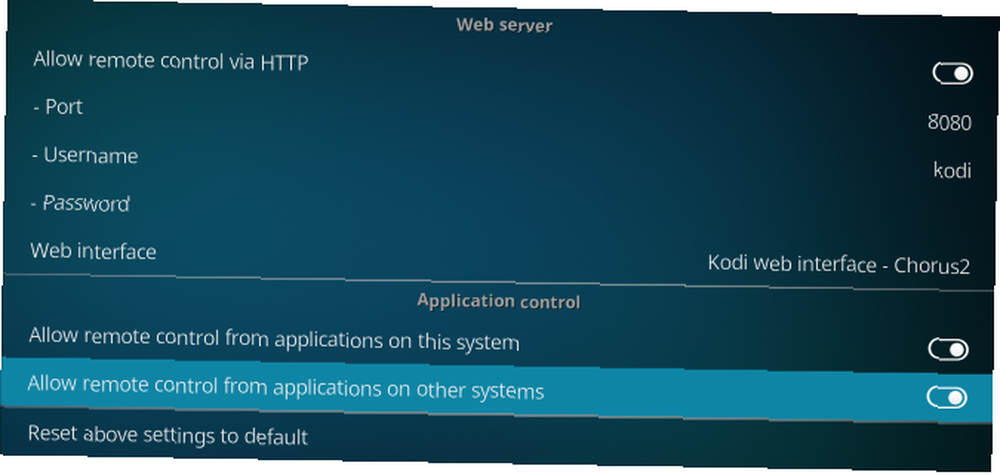
Bez obzira da li planirate koristiti aplikaciju Kore za daljinsko upravljanje medijskim centrom Kodi ili imate na umu neki drugi alat, ne možete nastaviti bez da prethodno omogućite daljinske upravljače u Kodi postavkama.
Započnite navigacijom do postavke kotačić, pronađen na vrhu lijeve kolone. Ovdje odaberite Postavke i kontrola usluge, i omogućiti Dopusti daljinsko upravljanje putem HTTP-a. Zapišite broj porta 8080, a zatim korisničko ime. (Obje ove mogućnosti se mogu promijeniti; ostavite broj porta sam, osim ako ne znate što radite.)
Zatim kliknite Zaporka, i postaviti novu lozinku. Ovo će se upotrijebiti zajedno s vašim korisničkim imenom za uspostavljanje sigurne veze s bilo kojeg daljinskog upravljača koji se temelji na aplikacijama.
Prije nego što završite, to također osigurajte Dopustite daljinsko upravljanje aplikacijama na ovom sustavu i Dopustite daljinsko upravljanje aplikacijama na drugim sustavima također su omogućeni. Da biste spremili ove postavke, jednostavno pritisnite gumb za povratak na tipkovnici ili kliknite miš u gornjem lijevom kutu.
Udaljeni app za pametne telefone
Bilo da koristite Android ili iOS, na raspolaganju imate velik izbor daljinskih upravljača. Međutim, de facto je izbor Kore, daljinska aplikacija koju pružaju programeri Kodi.
preuzimanje datoteka: Kore za Android
Preuzimanje datoteka: Službeni Kodi Remote za iOS
Sjajna stvar Kore je da je tako lako postaviti. Sve dok je vaš mobilni uređaj u istoj mreži kao i vaš medijski centar Kodi, a znate IP adresu Kako pratiti IP adresu na računalu i kako pronaći svoj vlastiti Kako pratiti IP adresu na računalu i kako Pronalaženje vlastitog Želite li vidjeti IP adresu svog računala? Možda želite otkriti gdje se nalazi drugo računalo? Dostupni su razni besplatni alati koji govore više o računalu i njegovoj IP adresi. , spremni ste za polazak.
Nakon što je aplikacija instalirana, samo je pokrenite i otvorite izbornik hamburgera (koraci su za Android, ali iOS verzija je slična).
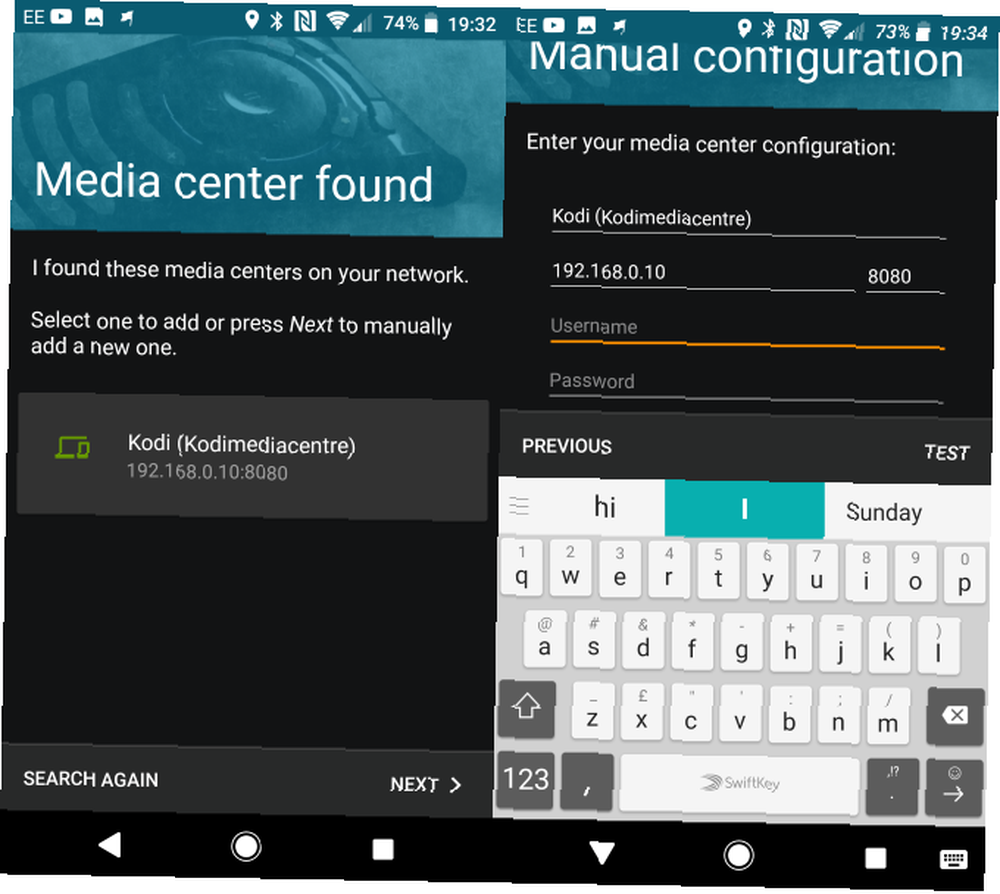
Ovdje dodirnite Dodajte Media Center gumb, dakle Sljedeći. To će Kore zatražiti da traži Kodi medijski centar na vašoj mreži. Ako je otkriven pogrešan (ili nijedan), dodirnite Traži opet. U suprotnom, dodirnite uređaj s medijskim centrom kako biste ga ručno konfigurirali. To bi trebalo odgovarati onome što ste unijeli kao korisničko ime i lozinku u Postavke> Upravljanje ekran u Kodi.
Sada biste trebali moći daljinski upravljati kutijom Kodi sa svog pametnog telefona Kako pomoću aplikacije Peel Smart Remote za kontrolu opreme za zabavu Kako pomoću aplikacije Peel Smart Remote za kontrolu opreme za zabavu Peel Smart Remote aplikacija pruža izvrstan način kontrolirajte sve svoje uređaje sa svog Android telefona ili iPhonea. Evo kako započeti s korištenjem. !
Nema Kodi aplikacije? Isprobajte svoj web preglednik
Druga je mogućnost upotreba preglednika (možda na PC-u ili mobilnom uređaju) za kontrolu vašeg Kodi okvira. Ako ste omogućili HTTP u prethodnom odjeljku, to će biti moguće pregledavanjem IP adrese vašeg okvira Kodi. Ovo ćete pronaći u Postavke> Informacije o sustavu> Sažetak.
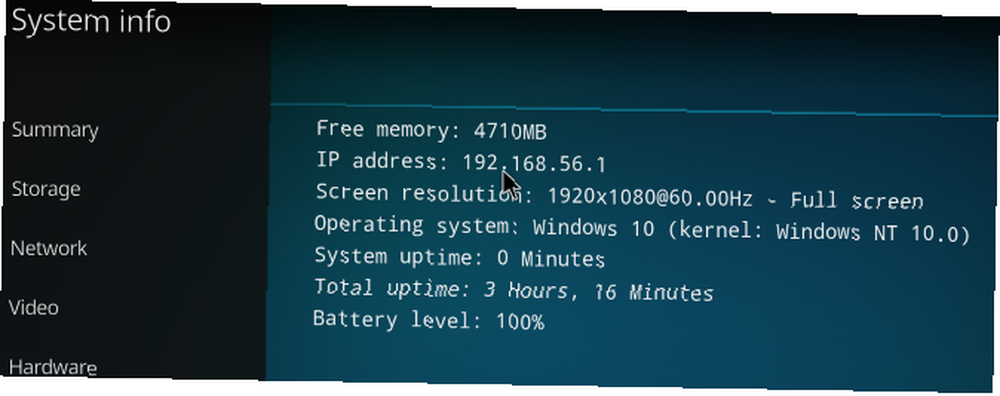
Tome se dodaje broj porta koji je prema zadanom 8080. URL koji unesete u vaš preglednik treba biti u obliku:
http://YOUR.IP.ADDRESS.HERE:8080Dakle, s računala možete daljinski pristupiti svom Kodi uređaju putem Firefox-a 5 Obavezna proširenja Firefoxa za Kodijeve korisnike 5 Obavezna proširenja Firefoxa za Kodi korisnike Evo nekoliko najboljih must-Firefox ekstenzija koje svi Kodi korisnici trebaju instalirati , ili Chrome ili bilo koji vaš omiljeni preglednik. Slično tome, ako koristite mobilni uređaj koji nema aplikaciju Kore ili nemate pristup trgovini aplikacijama vaše platforme, bit ćete u mogućnosti daljinski kontrolirati Kodi putem HTTP-a.
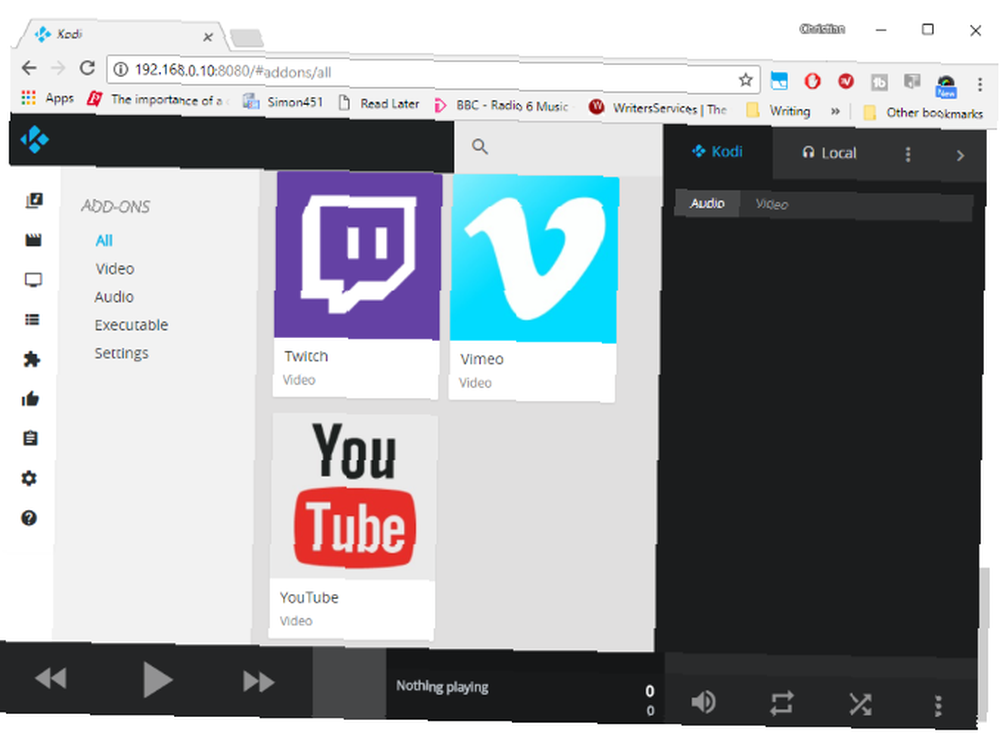
Iako su korisne, daljinske veze preko HTTP-a su spora, tako da ne očekujte sjajne rezultate. Koristi se, ali nije tako dobro kao kodi daljinsku aplikaciju Kodi. Zapravo, bilo bi pametnije isprobati potpuno drugačiju vrstu daljinskog upravljača.
Kontrolirajte Kodi na daljinu bez aplikacije
Ako Kodi koristite na uređaju s vlastitim daljinskim upravljačem, možda nećete trebati upotrebu aplikacije. Na primjer, ako ste instalirali Kodi na Amazon Fire Stick Kako instalirati Kodi Media Center na Amazon Fire Stick Kako instalirati Kodi Media Center na Amazon Fire Stick U ovom ćemo članku objasniti kako instalirati Kodi na Amazon Fire TV Stick. Kad završite, ostavit ćete najbolji medijski centar za sve koji imaju proračun. , možete upravljati pomoću daljinskog upravljača Amazon Fire.
Ni ovdje se ne završava. Čak i ako imate poseban daljinski upravljač za uređaj domaćin, možda biste radije neki drugi. Kako je vaš Kodi okvir spojen na vaš TV putem HDMI-a, ako i vaš TV i medijski centar podržavaju HDMI-CEC (CEC označava Consumer Electronics Control), moći ćete koristiti daljinski upravljač televizora za upravljanje Kodi-jem.
Je li HDMI-CEC omogućen na vašem televizoru? Jedini način da to saznate je da se upustite u postavke televizora. Na ovom mjestu izbornika će se, nažalost, razlikovati ovisno o proizvođaču, a kako će se HDMI-CEC imenovati također će se razlikovati.
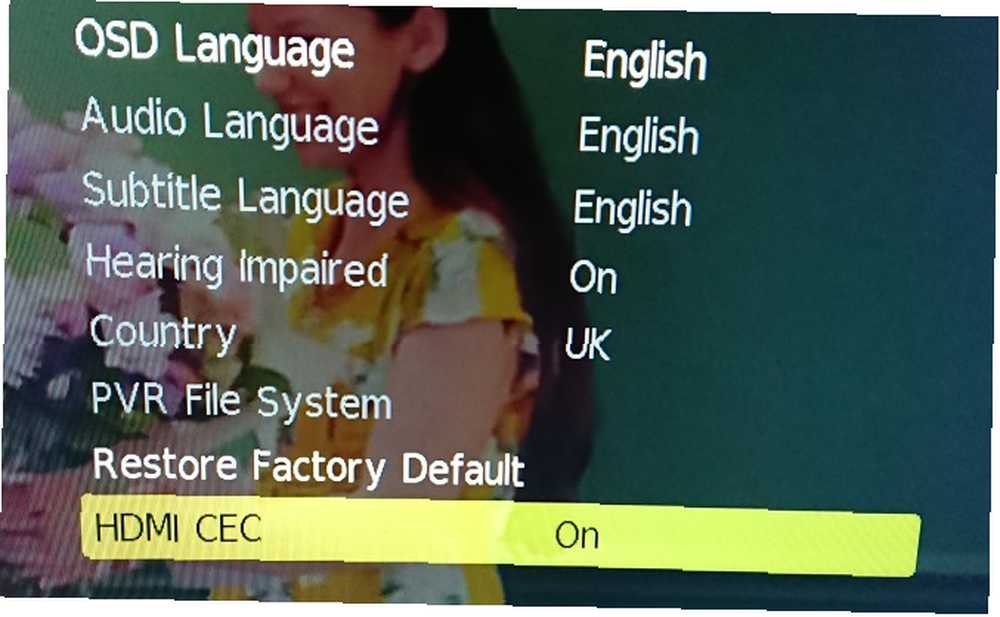
Nažalost, to je preimenovao gotovo svaki proizvođač televizora, pa bi HDMI-CEC mogao biti poznat i kao Bravia Sync (Sony), EasyLink (Philips), SimpLink (LG) itd. Ad nauseum. No treba imati na umu da ako imate Hitachi televizor, jednostavno možete potražiti HDMI-CEC.
Nakon što je ova značajka omogućena, vaš se daljinski upravljač tada može koristiti za upravljanje vašim Kodi media centrom. To može biti prikladnije od aplikacije, tako da biste to zaista trebali isprobati.
Kodi također možete upravljati pomoću Kodi web sučelja Kako koristiti Kodi web sučelje za kontrolu Kodi Kako koristiti Kodi web sučelje za kontrolu Kodi Kodi web sučelje često se zanemaruje. Evo kako koristiti Kodi web sučelje za kontrolu Kodi. a evo kako:
Počnite gledati Kodi s daljinskim upravljačem
Budući da sve više i više ljudi shvaća potencijale Kodija, postavljanje daljinskog upravljača očit je sljedeći korak za početnike. Jer ništa ne može leći na kauču i gledati omiljene filmove i TV emisije, a da pritom nikada ne morate pomaknuti mišić.
I kao što se nadamo da smo pokazali, postavljanje Kodi daljinskog upravljača zaista je jednostavno kad jednom znate kako.
Tražite više Kodi savjeta? Pogledajte naš iscrpni Kodi vodič za postavljanje za početnike Kako koristiti Kodi: Cijeli vodič za postavljanje Kako koristiti Kodi: Kompletni vodič za postavljanje Vodič za početnike prikazuje kako instalirati Kodi softver, kako navigirati kroz početno postavljanje i kako se učitati dodatke. .











